Microsoft Edge nelze stáhnout
Různé / / October 16, 2021
V poslední době mnoho uživatelů uvedlo, že se prohlížeč Edge po nedávné aktualizaci chová nestandardně. Podobně uživatelé také hlásí, že v Edge nefunguje tlačítko pro stahování.
Zdá se, že viníkem problému je aktualizace, protože problém se začal objevovat po vydání aktualizace. Tímto příspěvkem se pokoušíme vyřešit tento zdánlivě nepříjemný problém použitím některých funkčních poradců při potížích.
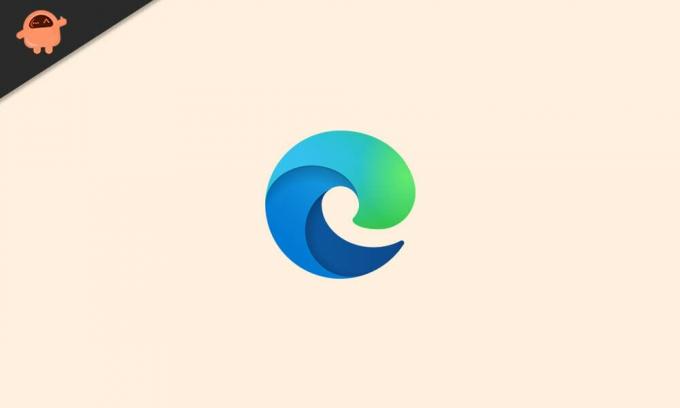
Obsah stránky
-
Nelze stáhnout Microsoft Edge | Tlačítko stahování nefunguje
- Správně nakonfigurujte možnost složky pro stahování
-
Zkontrolujte a nakonfigurujte nastavení oprávnění
- Povolte spouštění Edge s oprávněními pro správu
- Opravte Microsoft Edge
- Odeberte Edge pomocí nástroje pro odinstalaci třetí strany
- Znovu nainstalujte Windows
Nelze stáhnout Microsoft Edge | Tlačítko stahování nefunguje
Zde je návod, jak můžete opravit nefungující tlačítko stahování v Microsoft Edge. Je však třeba zdůraznit, že pokud jedna metoda nefunguje, měli byste vyzkoušet druhou. Nyní, když bylo řečeno, pojďme začít.
Správně nakonfigurujte možnost složky pro stahování
Pokud tlačítko pro stahování nefunguje, může dojít k problému s konfigurací složky pro stahování. Proto byste měli vyladit nastavení, abyste zjistili, zda věci přicházejí na správnou cestu;
- Otevřete Microsoft Edge a klikněte na tři tečky v pravém horním rohu.
- V tomto rozevíracím seznamu přejděte do nastavení a klikněte na kartu stahování.

- Zkontrolujte, zda je složka Stažené soubory správná nebo ne. Pokud ne, klikněte na změnit a vyberte požadované místo ke stažení, ale ujistěte se, že je dostatek místa pro stažení obsahu, a klikněte na OK.
- To je vše, nyní restartujte prohlížeč a použijte změny.
Zkontrolujte a nakonfigurujte nastavení oprávnění
Pokud tlačítko stahování nefunguje v Microsoft Edge, nastavení oprávnění může být zmatené. Chcete-li správně nakonfigurovat nastavení oprávnění, postupujte podle níže uvedených kroků;
Povolte spouštění Edge s oprávněními pro správu
- Zadejte „Tento PC‘Na„ vyhledávacím panelu “v systému Windows 10 a stiskněte tlačítko Enter.
- V následujícím okně vedle jednotky C: \ rozbalte rozevírací nabídku.
-
Vyhledejte Microsoft. MicrosoftEdge_8wekyb3d8bbwe složku. Bude ve složce systémové aplikace. Můžete sledovat cestu C: \ Program Files (x86) \ Microsoft \ Edge \ Application.

- Nyní najděte MicrosoftEdge.exe soubor a klikněte na něj pravým tlačítkem.
-
Zobrazí se rozevírací nabídka, vyberte Spustit jako administrátor ze seznamu.

- Nyní vše zavřete a znovu spusťte Edge. Zkontrolujte, zda problém zmizel nebo ne.
Opravte Microsoft Edge
Pokud výše uvedené metody nefungovaly, je další možností opravit Microsoft Edge ve vašem systému. Ať tak či onak, pokud to váš systém umožňuje, můžete odinstalovat a znovu nainstalovat. Zde náš systém neumožňuje přeinstalaci, takže půjdeme s možností opravy.
Microsoft Edge můžete opravit pomocí nástroje pro odinstalaci systému Windows.
Chcete -li jej vyhledat, otevřete nabídku Start a vyhledejte ovládací panel.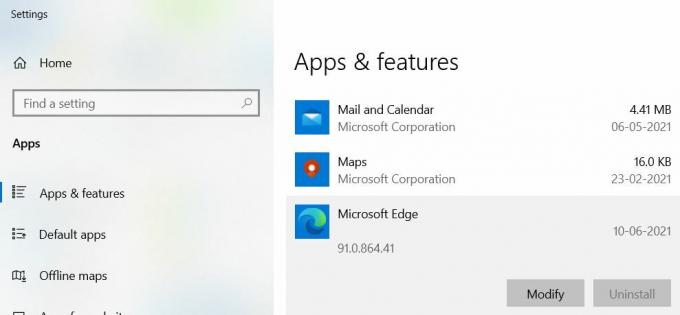
Odtud postupujte podle odkazu na program opravy. Zde vyhledejte možnost Edge, klikněte na ni pravým tlačítkem a poté klikněte na Upravit/Odinstalovat.
Reklamy
Odeberte Edge pomocí nástroje pro odinstalaci třetí strany
Někteří uživatelé, kteří čelí problému s nedostupným tlačítkem stahování v Edge, také oznámili, že nemohou odinstalovat prohlížeč.
Řešením tohoto problému je stáhnout soubor nástroj pro odinstalování od jiného výrobce a použijte jej k odebrání Edge ze systému.
Jakmile je Edge zcela odstraněn ze systému, znovu jej nainstalujte a zkontrolujte, zda byl problém vyřešen nebo ne.
Reklamy
Znovu nainstalujte Windows
Pokud nic nefunguje, poslední možností může být úplná přeinstalace oken. Tím se však odstraní všechny soubory uložené ve vašem počítači, proto byste měli před pokračováním zálohovat všechny důležité soubory.
To je vše, co pro vás máme, protože problém s tlačítkem stahování nefunguje v Microsoft Edge. Doufáme, že vám tento průvodce pomohl. Chcete -li získat další zajímavé návody, tipy a triky, můžete se přihlásit k odběru našich Kanál YouTube. Nenechte si ujít naši Průvodci Windows, Herní průvodci, Průvodci sociálními médii, Průvodci Androidem, a iPhone dozvědět se více.



